ВВОД ДАННЫХ В БД
1. Клиент принес в ремонт насос на основной склад.
Выполним:
1. В список Клиентов добавим нового клиента – Насосный завод (рис. 35а).

Рис. 35а. Форма создание нового клиента
2. В список оборудования добавим новый насос – Насос ЦМНШ-80.5, с/н 987254 (рис. 35б).

Рис. 35б. Форма создание нового оборудования
3. В список Актов приема в ремонт добавим новый документ: Клиент – Насосный завод. Оборудование – Насос ЦМНШ-80.5, с/н 987254. Склад – Основной склад (он уже есть в конфигурации, потому что при разработке был обозначен как предопределенный). Неисправность – Не работает совсем. Дата – 5.11.2011 г. Провести. Закрыть (рис. 35в).

Рис. 35в. Форма создание нового документа Акт приема в ремонт
4. Далее откроем список Актов выдачи из ремонта. Отметим, что 11.11.2011 г. насос был отремонтирован и отдан клиенту. Выполненные работы – Замена упругой втулки муфты. Провести. Закрыть (рис. 36).

Рис. 36. Форма создание нового документа Акт выдачи из ремонта
Отметим недостатки в разработанной конфигурации:
- Когда создается Акт выдачи из ремонта, то снова придется выбирать Клиента, Оборудование. Эти реквизиты такие же, как в Акте приема в ремонт.
- Когда выбираем склад, то он выбирается в отдельном окне. Все это не совсем удобно, т.к. большого количества складов наверняка не будут.
Вернемся в конфигуратор и сделаем несколько доработок.
V. ВВОД НА ОСНОВАНИИ
Укажем, что на основании насоса будет выводиться Акт приема в ремонт.
1. В справочнике Оборудование откроем вкладку Ввод на основании. Нажмем на кнопку Является основанием для  .
.
Выбираем – Документ АктПриемаВРемонт (рис. 37а).

Рис. 37а. Ввод на основании. Выбор объекта
2. На основании АктПриемаВРемонт будет вводится АктВыдачиИзРемонта.
Выполните данные действия для документа (открыть документ АктПриемаВРемонт – Вкладка Ввод на основании – Является основанием для АктВыдачиИзРемонта) (рис. 37б).

Рис. 37б. Ввод на основании. Выбор объекта для Акта приема в ремонт
3. Далее создадим процедуры, описывающие какие именно реквизиты должны заполняться при Вводе на основании.
Для документа АктПриемаВРемонт откроем его Модуль (нажатием правой кнопкой мыши открываем контекстное меню документа АктПриемаВРемонт – выбираем Открыть модуль объекта) (рис. 38).

Рис. 38. Контекстное меню Документа
Создадим обработчик событий Обработка заполнения (рис. 39). В модуле появилась новая запись (рис. 40а).

Рис. 39. Обработчик событий Обработка заполнения

Рис. 40а. Модуль документа Акт приема в ремонт
По условию задачи Акт приема в ремонт вводится на основании насоса, поэтому в параметры ДанныеЗаполнения будет передана ссылка на этот самый насос.
Реквизиту документа АктПриемаВРемонт Оборудование присвоим значение ДанныеЗаполнения. Для это вводим в процедуру
Оборудование = ДанныеЗаполнения;
(рис. 40б).

Рис. 40б. Модуль документа Акт приема в ремонт
Примечание. Также нужный реквизит можно просто перетащить мышью из дерева конфигурации, чтобы не писать реквизиты вручную. А при вводе имен переменных и операторов встроенного языка можно воспользоваться контекстной подсказкой, т.е. ввести начало имени и нажать ctrl+пробел. Платформа сама предскажет или автоматически дополнит напечатанное имя.
4. Далее для Акта выдачи из ремонта также опишем алгоритм заполнения при вводе на основании.
Для этого аналогично откроем Модуль объекта документа. Создадим обработчик событий Обработка заполнения.
Данный документ вводится на основании Акта приема в ремонт. Потому в данных заполнения будет ссылка на АктПриемаВРемонт. Значит
- в реквизит Клиент необходимо подставить ДанныеЗаполнения.Клиент,
- в реквизит Оборудование – ДанныеЗаполнения.Оборудования
- в реквизит Склад – ДанныеЗаполнения.Склад (рис. 40в).

Рис. 40в. Модуль документа Акт выдачи из ремонта
5. Также для справочника Склады укажем, что справочник будет использовать свойство Быстрый выбор. Это значит, что теперь Склад будет выбираться не из отдельной формы, открывающейся в отдельном окне, а из маленького списка, который выпадает прямо из поля ввода (открыть Свойства справочника Склады – отметить свойство Быстрый выбор) (рис. 41).

Рис. 41. Фрагмент Свойства справочника. Быстрый выбор
Обновим конфигурацию БД и запустим ее в режиме 1С: Предприятие.
ВВОД ДАННЫХ В БД
1. Насосный завод принес еще один насос в ремонт. Запишем его в справочник – КМ 0-32-180/2-5, с/н7744.
Обратите внимание, что в командной панели появилась кнопка Создать на основании  .
.
Создадим на основании Акт приема в ремонт.
Оборудование, необходимое, уже подставилось (рис. 42). Клиент – Насосный завод. Склад – Основной склад (появился маленький список). Дата- 12.11.2011 г. Провести. Закрыть.

Рис. 42. Ввод Акта приема в ремонт
Отметим недостатки в разработанной конфигурации:
- Хорошо было бы, когда приносят насос в ремонт, то хорошо бы иметь список насосов, чтобы сразу проверить не ремонтировался ли у уже этот насос раньше, чтобы не добавлять его много раз.
- Список ссылок, представленный слева, выглядит не очень красиво (рис. 43).
- В подавляющем большинстве случаев насосы будут приниматься именно на основном складе. Поэтому хотелось бы, чтобы в новом документе поле склад сразу же было заполнено значением Основной склад.

Рис. 43. Список ссылок меню системы
Обновим конфигурацию БД и запустим ее в режиме 1С: Предприятие.
VI. ПРЕДОПРЕДЕЛЕННЫЕ ЭЛЕМЕНТЫ
Выполним, чтобы значение поля Склад в документах заполнялось автоматически.
1. В свойствах документа АктПриемаВРемонт, укажем реквизит Значение заполнения Предопределенный элемент справочника Склады, который был создан в конфигурации. В свойствах Склад выбираем Значение заполнения, в открывшемся списке выбираем Основной склад (рис. 44).
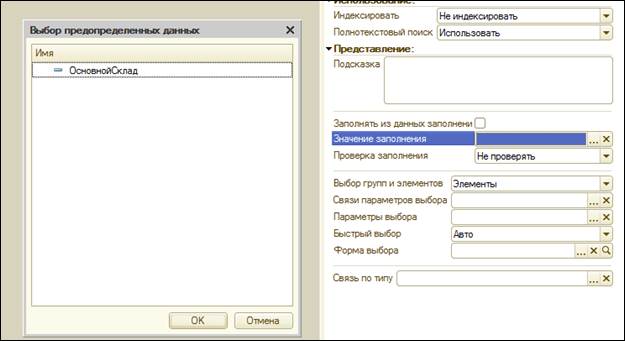
Рис. 44. Свойства документа Значение заполнения. Выбор предопределенных данных
2. То же самое выполним в другом документе АктВыдачиИзРемонта.
Таким образом, в новых документах сразу будет заполняться Основной склад.